Более 300 каналов, IPTV телевидение для всех!
Позапросная тарификация + архив на все каналы 3 дня.
Возможность просмотра всех каналов на нескольких устройствах одновременно.
БЕСПЛАТНЫЙ ТЕСТОВЫЙ ПЕРИОД НА 3 ДНЯ ПОСЛЕ РЕГИСТРАЦИИ!
Всем привет. Сегодня мы будем настраивать IPTV на телевизоре LG Smart TV.
На телевизорах LG стоит операционная система webos, версия которой различается в зависимости от модели вашего телевизора. Версию можно узнать в интернете. Нашей целью будет являться установка программы для просмотра IPTV.
Для начала определимся какой метод настройки вам подойдет. Простой – вы не знаете что такое IPTV плейлисты, но хотите смотреть телевизор и фильмы через интернет. Или сложный – вы хотите использовать свои IPTV плейлисты.
Простая настройка. Установка ForkPlayer
Итак, друзья, я думаю вы уже умеете устанавливать приложения на ваш телевизор, поэтому пропущу данный этап. Для тех кто делает это в первый раз нужно открыть меню и зайти в LG Smart World или мои приложения, и следовать инструкциям.
Нам нужно установить приложение, которое называется vTuner. Оно находится в магазине приложений. После этого в главном меню должна появиться иконка как на картинке
После этого заходим в настройки телевизора, вкладка Сеть, кликаем снизу на пункт Расширенные настройки:

Выключаем и включаем телевизор и запускам программу vTuner. Готово!
Запустив в vTuner программу ForkPlayer вы можете искать и смотреть фильмы с различных онлайн кинотеатров в интернете, а запустив torrent-tv наслаждаться телевидением.
Сложная настройка. Установка и загрузка плейлистов через SS IPTV
Отличия этого способа в том что вы можете загрузить любой свой плейлист, в том числе который дан провайдером или поставщиком IPTV.
Первым делом устанавливаем приложение SS IPTV из магазина приложений и открываем его. Заходим в настройки


После этого выбираем файл и загружаем плейлист. Теперь если на ТВ перезапустить программу то можно увидеть наш плейлист и посмотреть каналы. Настройка завершена.
Удачного просмотра! Если у вас возникли какие-либо проблемы с настройкой IPTV телевидения на LG SMART TV, то просим вас описать свою проблему и задать вопрос в комментариях.
Если у вас имеется телевизор Самсунг, то в таком случае предлагаем вам ознакомиться с настройкой IPTV на Samsung Smart TV.
Настройка IPTV на телевизоре LG Smart TV : 1 комментарий
Добрый день, при выборе города и выбора провайдера такого нету. Что делать подскажите?
Приложение для телевизоров LG можно установить из официального магазина LG Apps Store (категория Развлекательные) в вашей стране.
Если в вашей стране нет данного приложения, пробуйте регистрироваться в другой стране Smart TV и скачивать его там (см. список стран). Нажмите здесь для информации о вариантах активации ТВ.
Предисловие: Сам по себе портал не включает в себя каналы , а является лишь инструментом для проигрывания потокового видео.
Установка приложения с USB флешки: http://siptv.eu/faq/lg/usb.html — не для слабонервных.
Для просмотра каналов вашего IPTV провайдера, загрузите свой плейлист, следуя данной инструкции.
Загрузка плейлиста
Изначально в приложении есть несколько каналов для того, чтобы понять, как оно работает.
Но если ваш провайдер предоставляет вам услугу IPTV, то вы можете загрузить свой плейлист не теряя тестовых каналов. Если процедура не стала понятнее, попробуйте использовать данную инструкцию.
Переключение каналов и др.
- P+/P — листать страницы начального списка каналов. Листать также можно перемещением курсора за края списка.
- Влево-вправо (и P+/P-) – переключение списка каналов после запуска проигрывания канала.
- ОК, Вниз, Вверх — вывести список каналов при проигрывании канала.
- INFO, INFOx2 — вывести инфо по передаче, в списке каналов вывести подсказку.
- Цифры — набор номер канала напрямую — и в списке, и при проигрывании. "0" при проигрывании — возврат на предыдущий канал.
- BACK — спрятать список каналов при проигрывании, переход назад к списку.
- RATIO, Q.MENU — кривое растягивание картинки.
- RED — просмотр текущего источника в ТВ (DVB), установка таймера.
- GREEN — Запуск EPG и Архива канала.
- YELLOW — вывод часов в верхнем левом углу на постоянной основе.
- BLUE — выводит Инфобар на постоянную основу, чтобы можно было следить за состоянием потока на разных каналах.
Типы потоков, поддерживаемых на LG webOS
Потоки вида UDP:// (Multicast), RTP://, RTMP://, RTSP:// не работают на телевизорах LG с операционной системой webOS. Типы потоков, поддерживающиеся ТВ с операционной системой webOS перечислены здесь.
Если ваш провайдер предоставляет потоки вида UDP:// (Multicast), запустить такие потоки можно только с использованием UDPXY. Обращайтесь к провайдеру за более детальной информацией.
Потоки вида MMS:// проигрываются корректно только с установленным режимом webOS в Netcast (Emu) в настройках приложения.
Изменение Аудио дорожки (только для потоков, не для видео!)
Аудио дорожка потоков автоматически выбирается по установленному языку аудио (1-ый язык) в настройках вашего ТВ (смотрите картинку ниже). Если у вас webOS ТВ, то в настройках приложения необходимо включить webOS Video Mode в режим NC MPEG или NC Auto. Функция работает только на тех потоках, где есть возможность переключить звуковые дорожки (обычно только HTTP, кроме m3u8).
epgCode,Channel Name,http://123.123.22.11:8000,ru
avi,Video pro Zajchika,http://www.quirksmode.org/html5/videos/big_buck_bunny.mp4,en
При данном параметре будет принудительно включаться нужный нам язык. В данном случае "ru" — Русский. Язык можно узнать в VLC, коды языков берём отсюда: http://www.loc.gov/standards/iso639-2/php/code_list.php
Примеры: ru — Русский, en — Англиский, de — Немецкий, lt — Литовский, et — Эстонский и так далее..
Звук может переключаться не сразу (может занимать и до 10 сек. ). Используйте только в тех случаях, когда телевизор выбирает неправильный язык. Возможно действует также для ссылок местных провайдеров (UDP).
>) — +1/-1 минута. Кнопки вверх/вниз — +5/-5 минут.
Пауза в Архиве. Просто жмём кнопку Пауза (II) или ОК на пульте. Жмём ещё раз, чтобы продолжить проигрывание.
Мышкой напрямую зайти в архив канала пока никак, но исхитриться можно. Нужно выйти на нужном канале назад в первичный список и жать нижние кнопки.
HLS Mode
HLS Mode иногда помогает открывать потоки быстрее на не-webOS LG телевизорах (кроме 2012 года LM серии). Экспериментируйте и смотрите, помогает ли эта настройка в вашем случае.
Многие уже в полной мере успели оценить все преимущества «Simple Smart IPTV» — приложения, позволяющие просматривать на телевизоре множества цифровых каналов в хорошем качестве. Работа данного приложения невозможна без своевременно обновляемых плейлистов, содержащих ссылки на актуальные интернет-каналы. Ниже мы разберём, где можно скачать актуальный плейлист SS IPTV для телевизора LG Smart TV, и как с ними работать.
Что представляет собой плейлист SS IPTV
Плейлист SS IPTV являет собой обычный текстовый файл с расширением m3u , asx , xspf , или pls . Так, самый популярный файловый формат для плейлиста SS IPTV с расширением M3U являет собой текстовый документ в кодировке UTF8, который можно редактировать стандартными средствами для работы с текстом (например, тривиальным «Блокнотом»).
Подобные плейлисты создаются как интернет-провайдерами (часто имея платный характер), так и пользователями-энтузиастами. В последнем случае таким playlist необходимо постоянное обновление, так как IPTV-операторы регулярно блокируют незаконную ретрансляцию их каналов на Смарт ТВ. Кроме того, каждому получателю IPTV-потока необходим выделенный канал в несколько мегабит трафика, чего подобные любительские ретрансляторы подчас обеспечить не в силах.

Где скачать актуальные каналы для LG Smart TV
В сети существует ряд ресурсов, с которых вы можете загрузить плейлист Simple Smart IPTV для своего LG Смарт TV. Они таковы:
- smarttvnews.ru – ресурс, посвящённый интернет-телевиденью – IPTV, Android TV и другим альтернативным технологиям. Здесь вы можете скачать актуальные каналы на июнь 2018 года;
- getsapp.ru – ресурс предлагает вам бесплатный список IPTV 2018 с несколькими сотнями каналов. Заявлена самообновляемость подборки и разбивка каналов по категориям;
- podkola.net– интернет-ресурс, посвящённый онлайн-ТВ. Здесь можно найти свежие плейлисты для телевизора российских и украинских каналов, а также каналов стран ближнего зарубежья;

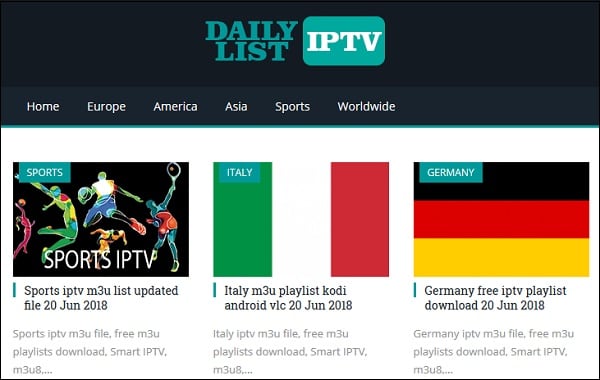
Как осуществить загрузку плейлиста SS IPTV
Для загрузки плейлиста с каналами Simple Smart IPTV выполните порядок действий:
- Запустите указанное приложение на вашем телевизоре LG (если оно у вас отсутствует, тогда установите его со «Smart World»), после чего нажмите на кнопку «Настройка» (шестерёнка).
- Изначально вам доступна загрузка двух видов плейлистов: внешнего (доступны по ссылке, их может быть несколько) и внутреннего (может быть только один, доступен по одноразовому коду).
- В случае внешнего списка перейдите на вкладку «Контент» в настройках, и нажмите внизу на «Добавить». Введите желаемое название для вашей плейлиста, ссылку на него, после чего кликните на «Сохранить». После этого отображение данного листа появится на основном экране SS IPTV.
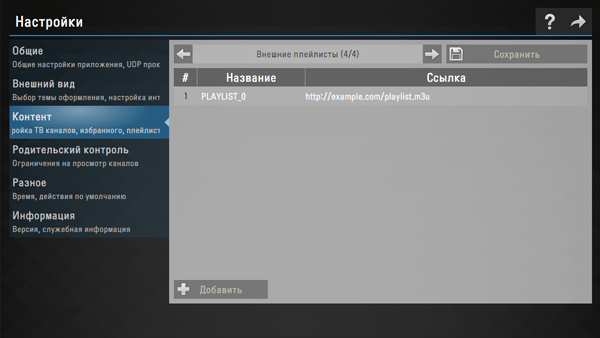
В случае внутреннего листа перейдите в настройках на вкладку «Общие», после чего кликните на кнопку «Получить код» (будет действителен на протяжении суток).
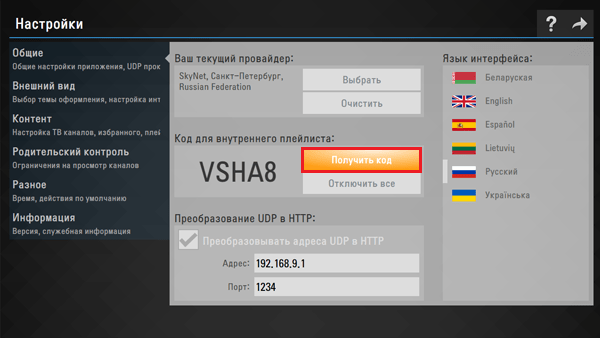
Затем перейдите на сайт ss-iptv , введите данный код рядом с кнопкой «Добавить устройство», после чего нажмите на указанную кнопку.
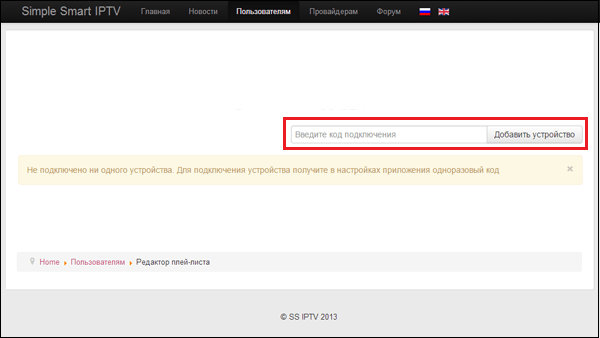
Заключение
Выше был представлены способы, которыми можно скачать актуальные плейлисты для приложения SS IPTV для LG Smart TV. В случае пользования бесплатными подборками каналов рекомендую регулярно следить за их обновлением, и работать только с самими последними версиями. В ином случае работоспособность таких playlist может быть нарушена, и просмотреть что-либо с их помощью не удастся.





